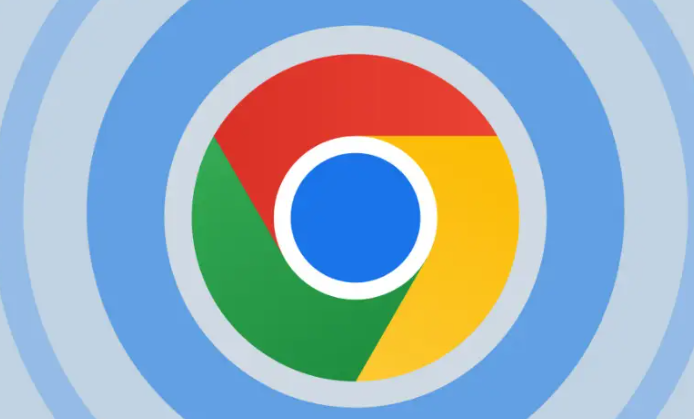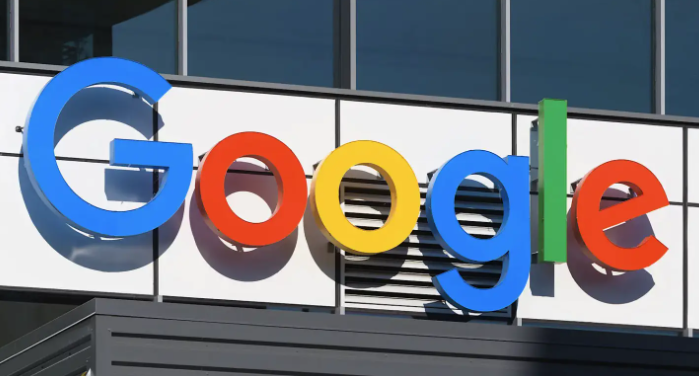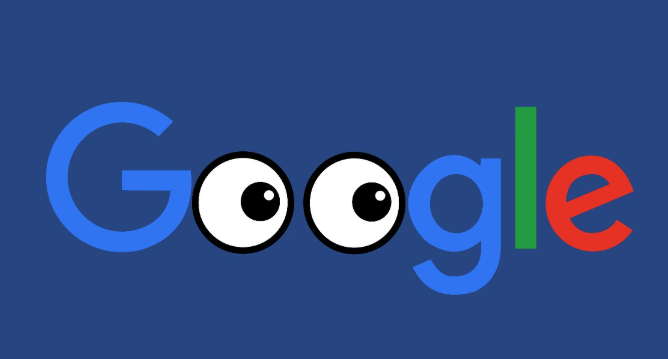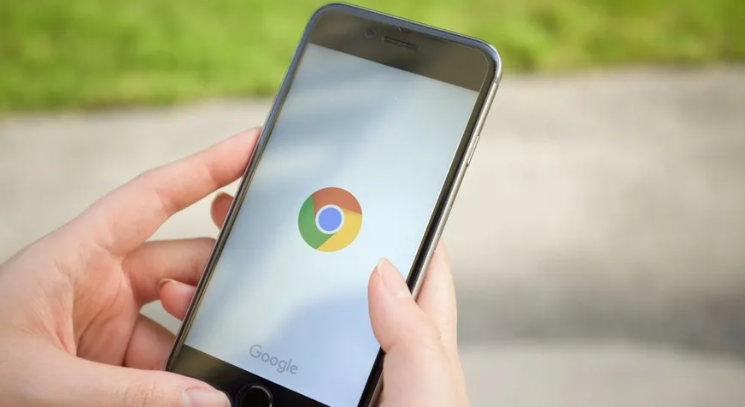google Chrome文件下载缓慢的原因与加速建议合集
时间:2025-10-04
来源:谷歌浏览器官网

检查网络基础状态。确认设备连接的是稳定有线网络或信号强度良好的无线网络,避免使用公共热点导致带宽受限。若同一路由器下有多台设备同时联网,建议暂时断开其他设备的连接,确保当前设备独占可用带宽。进入命令提示符窗口输入`ipconfig /flushdns`命令刷新DNS缓存,消除过时解析记录对网速的影响。
优化浏览器内部设置。在地址栏输入`chrome://flags/`打开实验功能页面,搜索关键词“parallel downloading”,将对应选项从默认改为启用状态,重启浏览器后即可开启多线程下载模式。此操作能将大文件分块传输,显著提升HTTP协议下的下载效率。进入设置菜单的“隐私与安全”区域,点击“清除浏览数据”,勾选缓存图片、Cookie等临时文件进行清理,减少冗余数据对性能的拖累。
管理资源占用情况。按`Shift+Esc`组合键调出任务管理器,查看并结束高耗电的后台进程和无关标签页。关闭不必要的扩展程序,特别是那些具有自动更新功能的插件,它们可能在后台偷偷消耗带宽。对于内存较小的设备,可适当降低预加载页面的数量,在设置中关闭“预加载页面以加快浏览速度”的选项。
更新软件版本与组件。点击菜单栏的帮助选项,选择“关于Google Chrome”触发自动检测更新机制,安装最新版本以获取性能改进补丁。若已安装第三方下载管理工具如IDM,可将Chrome中的下载链接复制到该软件新建任务,利用其多线程加速引擎实现更快速度。注意部分服务器会限制同一IP的并发连接数,此时即使开启多线程也可能效果有限。
调整系统级配置参数。确保硬盘剩余空间充足,当存储容量接近饱和时写入速度会大幅下降。定期整理磁盘碎片并运行杀毒软件扫描恶意程序,某些病毒可能会伪装成正常进程窃取网络资源。在设备管理器中更新网卡驱动至最新版,过时的驱动程序可能导致数据传输不稳定。
通过上述步骤逐步排查和优化,用户能够系统性地解决Google Chrome文件下载缓慢的问题。所有方法均基于官方技术支持文档推荐的实践方式,结合社区验证过的有效方案,无需复杂操作即可实现下载速度的提升。
继续阅读